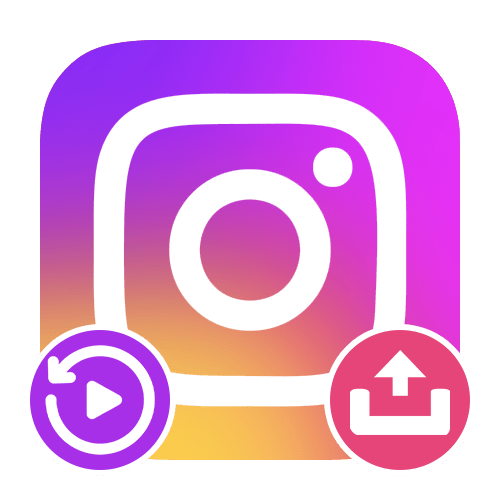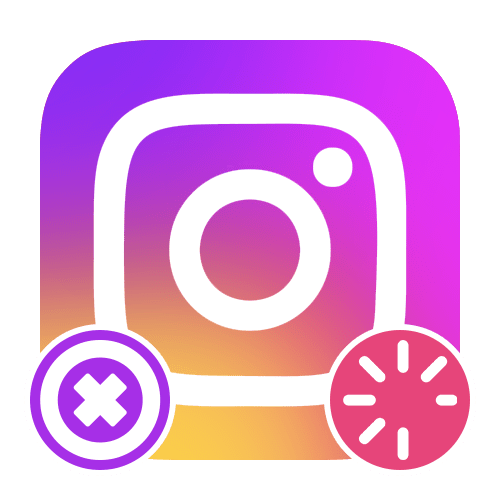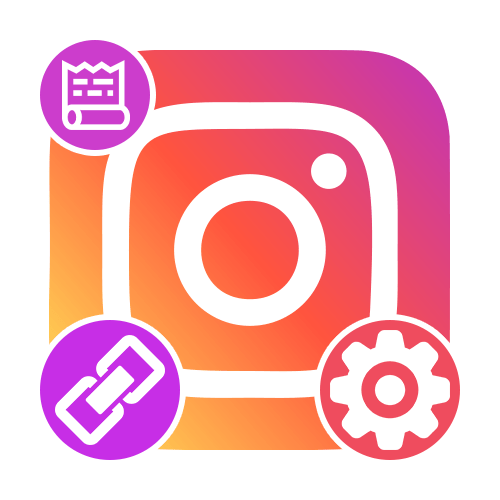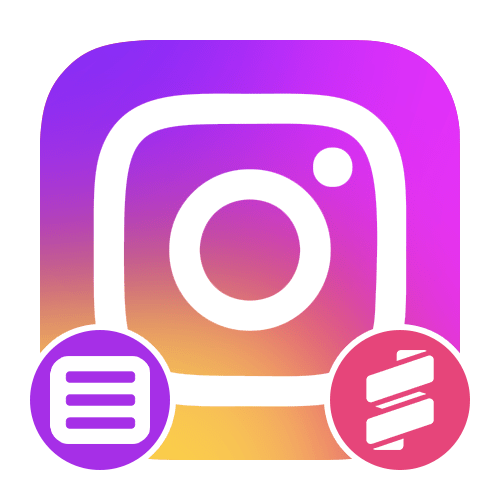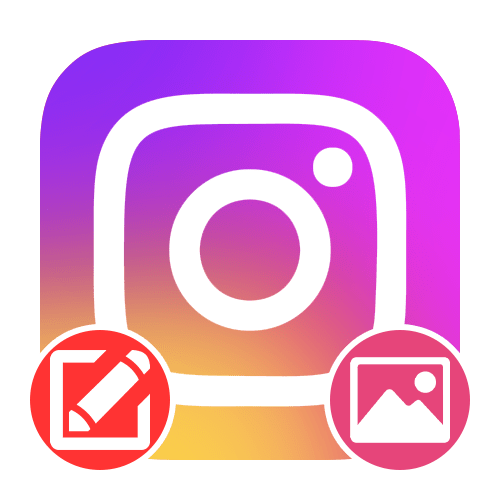Варіант 1: стандартні засоби
Кожна історія, перенесена в архів, може бути використана як матеріал для створення нової пам'яті в тому ж форматі, з деякими візуальними відмінностями від звичайної публікації. Доступна дана можливість виключно в офіційному мобільному додатку і тільки для сторіс, включаючи «актуальні» записи.
Читайте також: перегляд архіву історій в Instagram
- Відкрийте мобільний клієнт даної соціальної мережі, за допомогою нижньої навігаційної панелі перейдіть на вкладку з фотографією профілю і в правому верхньому куті екрану розгорніть головне меню. З представленого списку пунктів необхідно вибрати " архів» .
- Після переходу на вказану сторінку, у верхній частині екрану торкніться блоку з найменуванням розділу і виберіть " архів історій»
. В результаті повинні будуть відобразитися всі коли-небудь створені і автоматично збережені історії, що можливо тільки за рахунок попереднього включення спеціальної функції в
" Налаштуваннях»
.
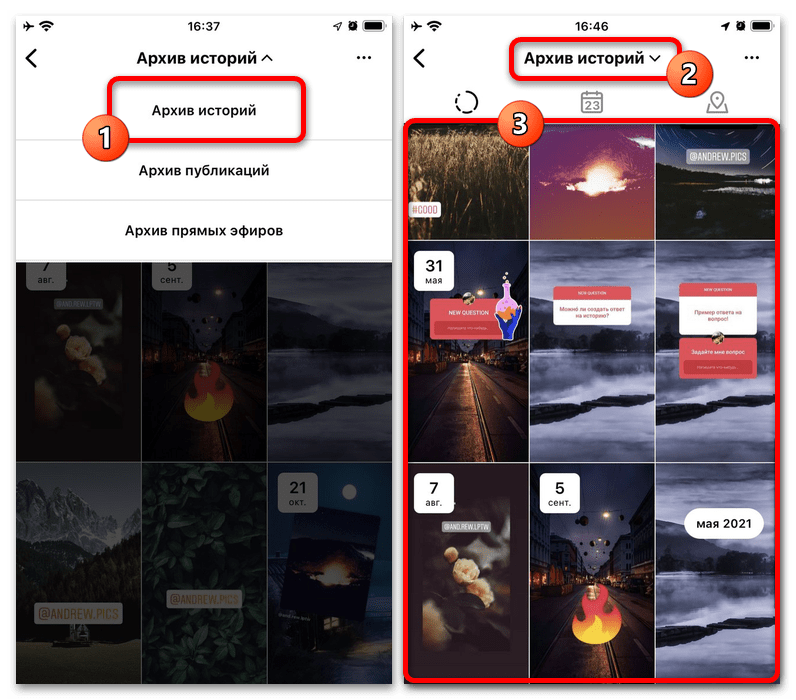
Читайте також: збереження історій в Instagram
Якщо потрібно, вибрати потрібний матеріал можна не тільки на головній сторінці, але і на двох додаткових вкладках. Особливо корисним є календар публікацій, так як дозволяє швидко знайти записи, зроблені в певний день.
- Розібравшись з вибором історії, під час перегляду в нижньому правому куті натисніть кнопку " більше»
і скористайтеся опцією
" Репост заархівованої історії»
у спливаючому вікні. Це призведе до автоматичного створення нової публікації.
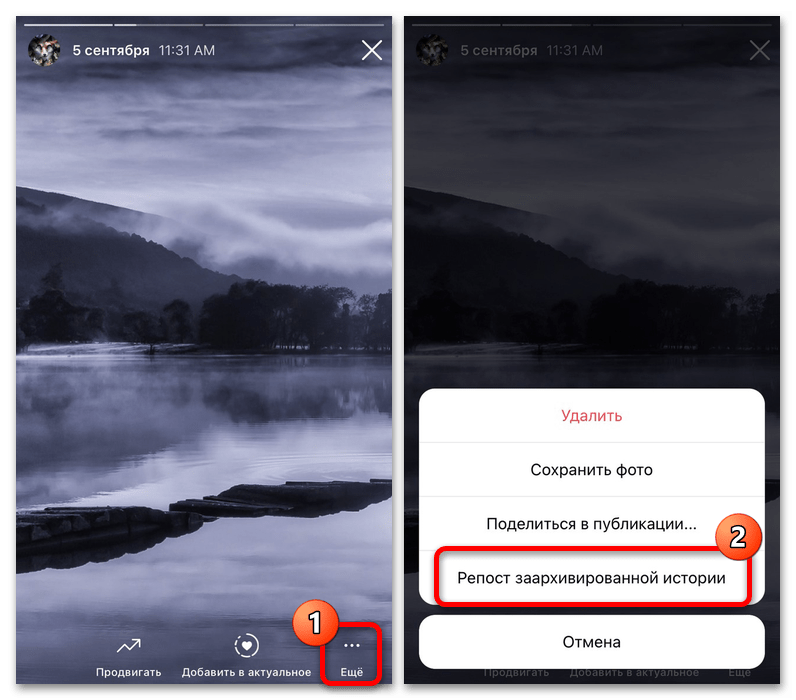
Головною відмінністю спогади є особлива підпис в нижній частині екрана із зазначенням дати, яку іншими способами створити неможливо. В іншому редактор дозволяє додавати написи і стікери, в тому числі і музичний, а також змінювати колір фону шляхом перемикання глобальних фільтрів.
- Завершивши прикрасу публікації доступними засобами, в нижній частині екрана натисніть кнопку»Ваша історія" , щоб опублікувати сторіс в загальному доступі, або «близькі друзі» для дотримання відповідних обмежень. Підсумковий матеріал з'явиться в стрічці за аналогією з будь-якою іншою історією, де ще однією відмінністю буде мітка " з архіву» на верхній панелі.
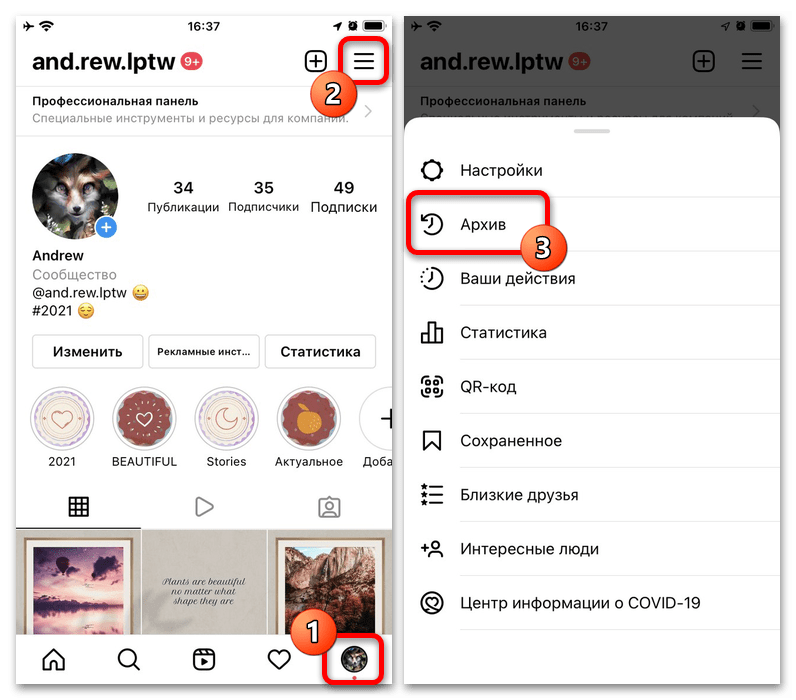
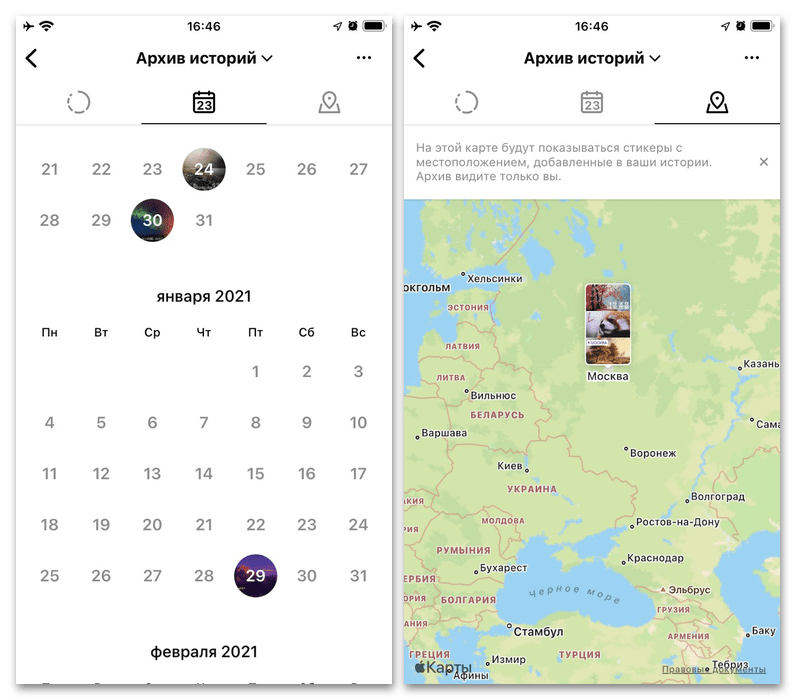
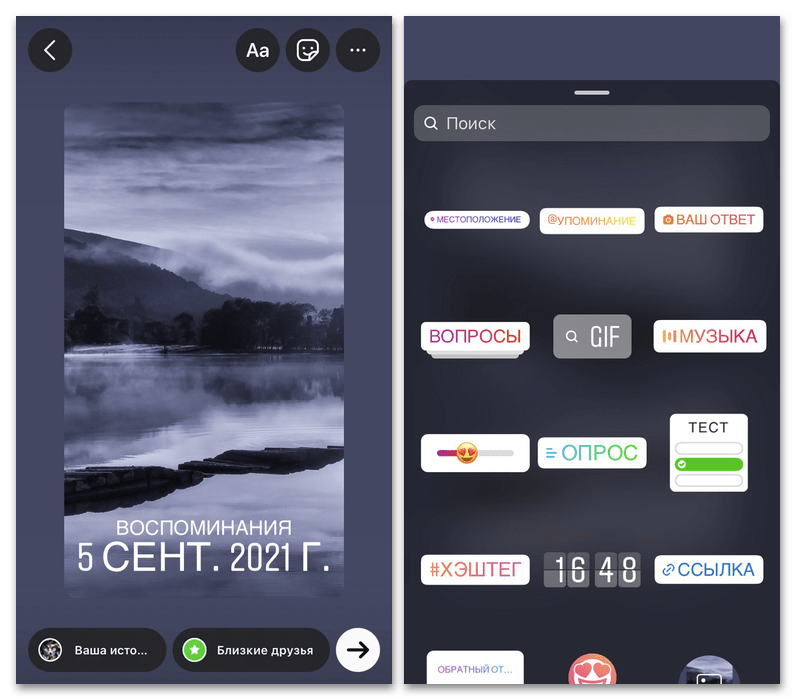
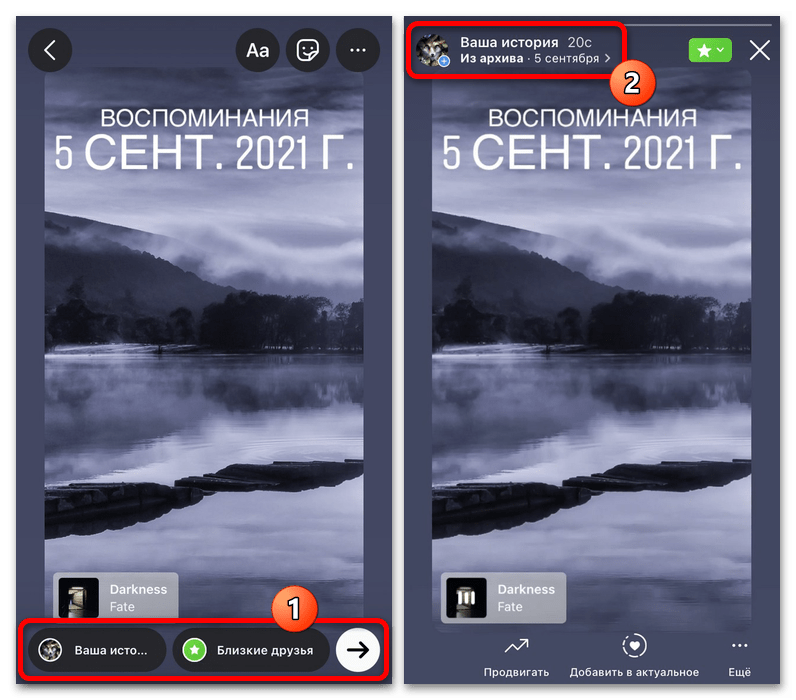
Дана публікація по закінчення 24 годин відправиться в архів і може бути також використана в якості повноцінного спогади. При цьому сама по собі оригінальна запис, як в цьому, так і в описаному випадку, збережеться в архіві без змін.
Варіант 2: Галерея смартфонів
На багатьох мобільних пристроях за допомогою стандартних додатків можна створювати спогади з можливістю редагування, використовуючи за основу контент, що знаходиться в галереї. В рамках інструкції ми розглянемо підготовку і публікацію таких записів в Instagram на прикладі Фото iCloud і Google Фото, тоді як інші програми вимагають в будь-якому випадку схожих дій.
IOS
Якщо вами використовується смартфон від Apple, рішення озвученої задачі не викличе труднощів, так як стандартний додаток»Фото" автоматично створює спогади. У той же час фільм можна підготувати і самостійно, скориставшись окремими параметрами альбому.
- Зі списку програм на домашньому екрані виберіть»Фото" і відразу перейдіть на вкладку «Для Вас» . Тут в рамках категорії & 171; спогади & 187; будуть відображатися всі створені автоматично добірки даного типу, для відтворення яких досить одного дотику відповідного блоку.
- Для створення спогадів вручну, що потрібно через невелику кількість стандартних добірок, можете додати новий альбом з будь-якою назвою і заповнити потрібними файлами. Це робиться шляхом натискання кнопки «+»
на головному екрані програми
»Фото"
і наступним вибором знімків у спливаючому вікні.
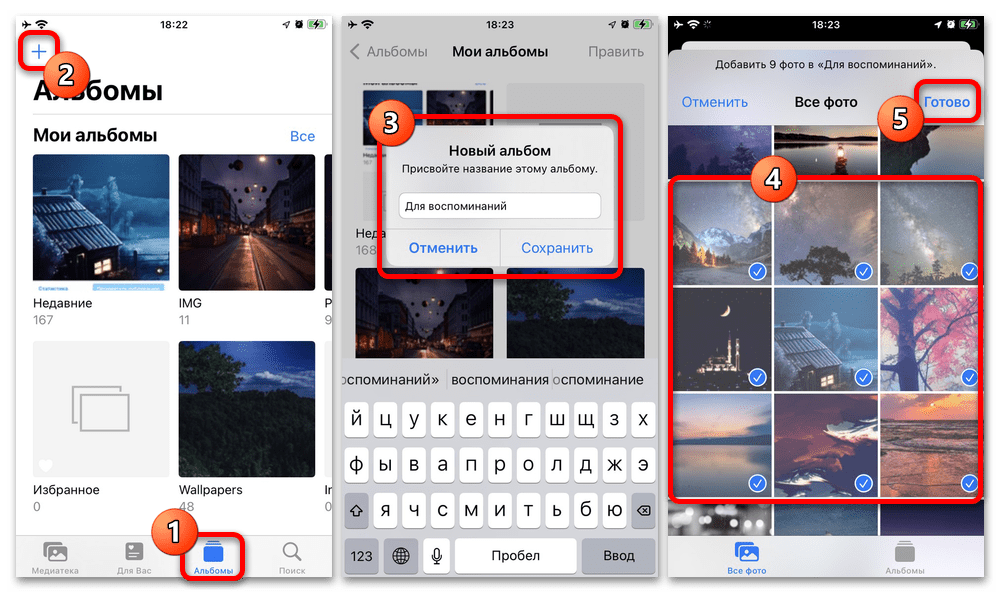
Після збереження нової папки за допомогою посилання»Готово" на верхній панелі перейдіть до вмісту та натисніть кнопку з трьома горизонтальними крапками в кутку екрана. З даного меню слід вибрати опцію " відтворити фільм-спогад» , тоді як наступні дії будуть ідентичними для всіх варіантів.
- Розібравшись з відкриттям потрібного спогади, за бажанням можете внести зміни через внутрішній редактор. Щоб поліпшити колір, торкніться іконки в лівому нижньому кутку і виберіть відповідний фільтр шляхом свайпа в одну зі сторін.
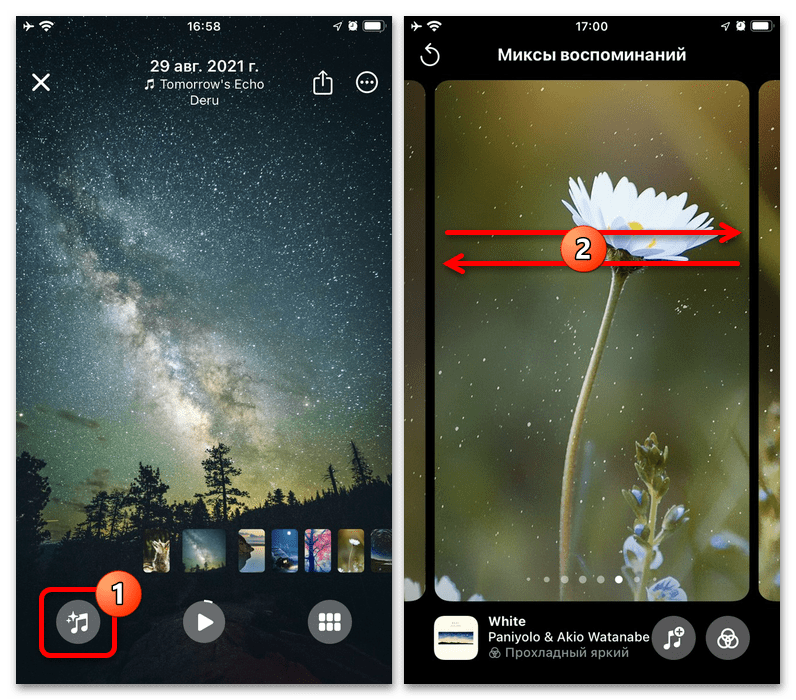
Фонове музичний супровід також може бути змінено, якщо натиснути кнопку Додавання музики на нижній панелі і вибрати трек з досить великої бібліотеки. Як правило, з авторськими правами проблем виникнути не повинно.
- Підсумкова робота буде доступна тільки в якості локального спогади, і тому необхідно перетворити вийшов фільм в сумісний з Instagram відео. Робиться це натисканням кнопки з вказує вгору стрілкою і вибором опції " Зберегти відео» .
- Завершивши обробку, перебуваючи в додатку»Фото" , перейдіть до категорії »відео" і виберіть щойно створений фільм. Щоб зробити публікацію в соціальній мережі, під час перегляду на нижній панелі торкніться значка »поділитися" і зі списку додатків виберіть «Instagram» .
- У додатковому спливаючому вікні торкніться пункту " Публікація» або «історія» в залежності від формату створюваної записи, не забуваючи при цьому про обмеження щодо максимальної тривалості. Після цього залишиться лише дочекатися завершення завантаження, внести коригування і підтвердити розміщення запису.
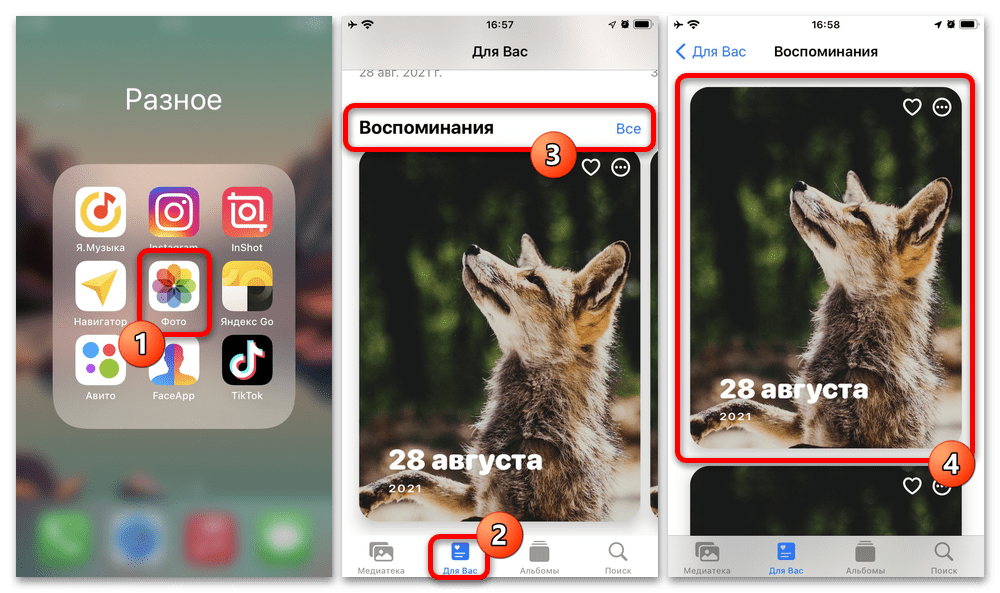
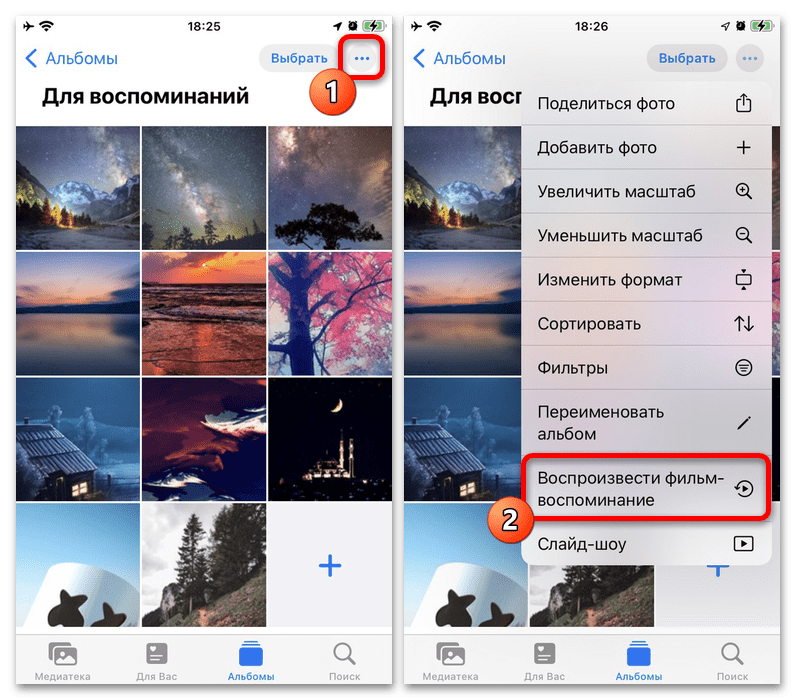
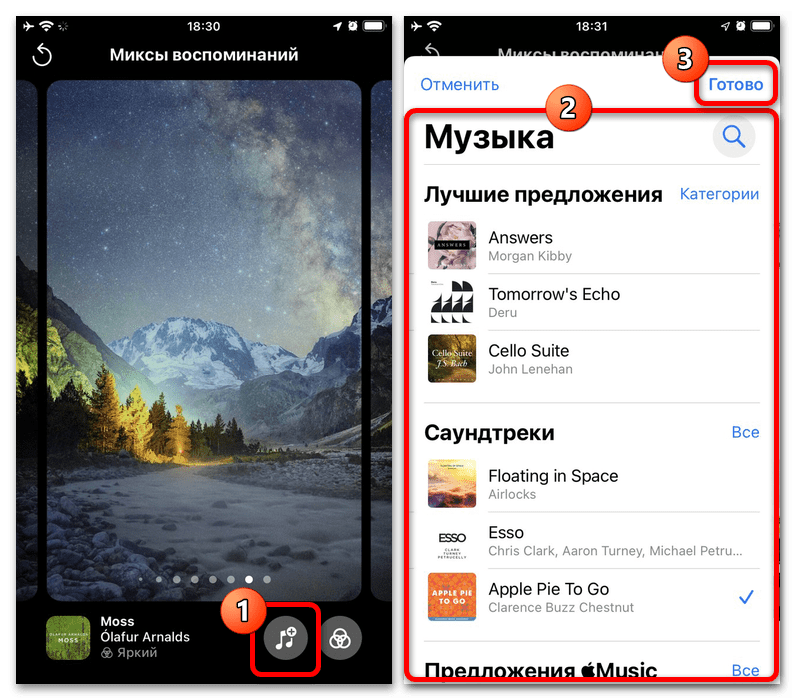
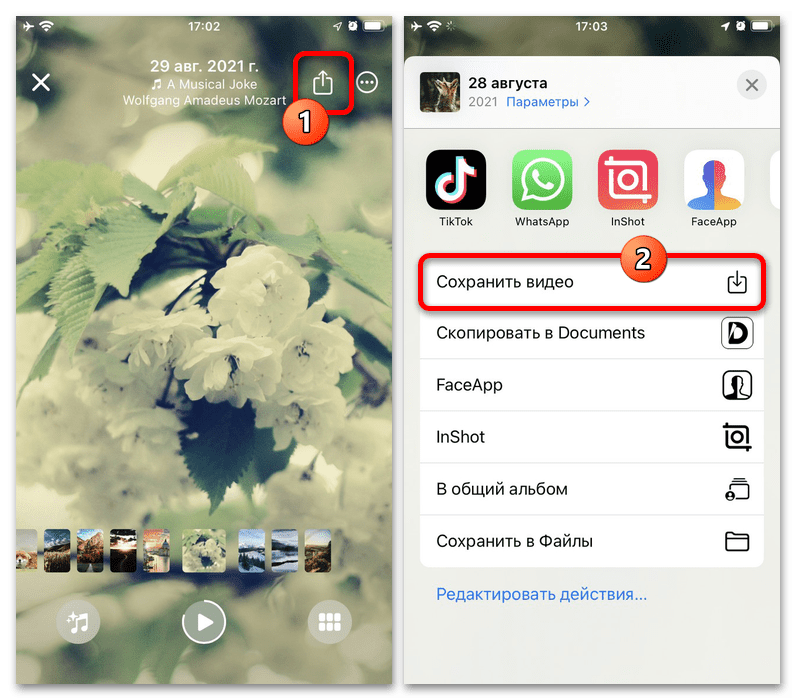
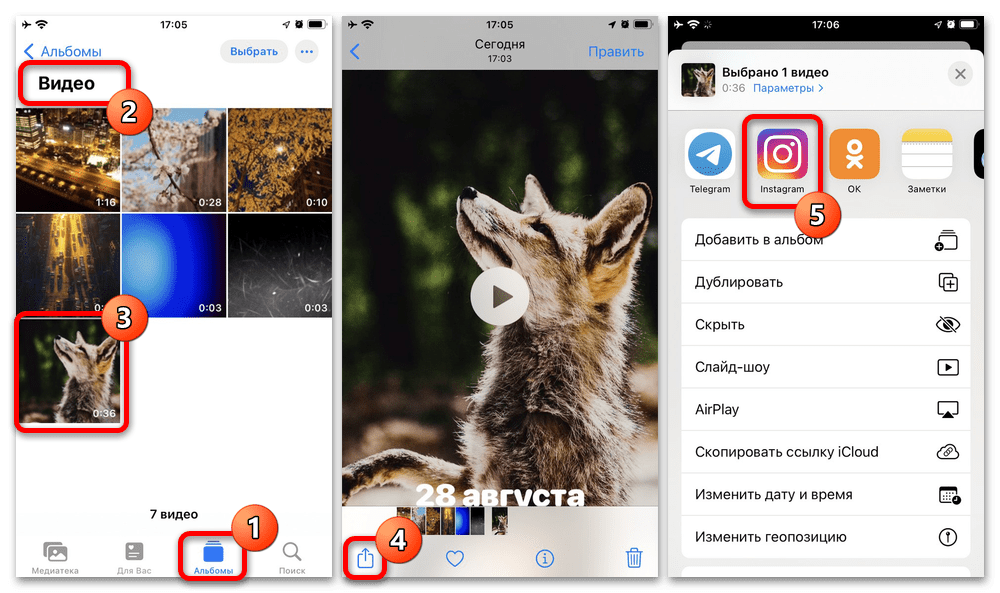
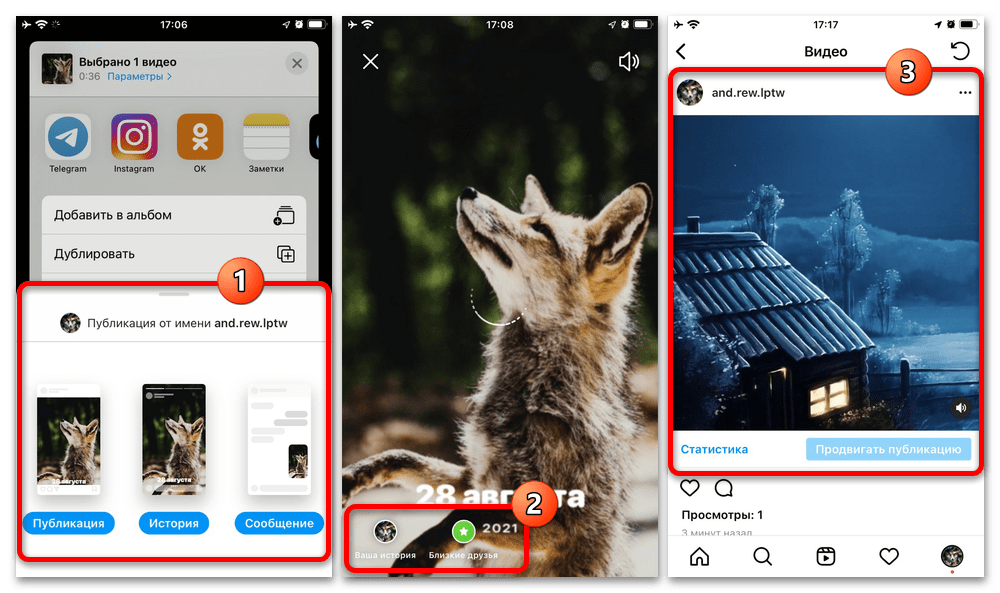
Якщо в процесі публікації описаним методом виникають труднощі, спробуйте створити відео безпосередньо через клієнт соціальної мережі. В цьому випадку процедура додавання і обробки буде не тільки більш стабільною, але і функціональною.
Android
Зі стандартних додатків-галерей на Android найвідомішим є Google Фото, багато в чому схоже на розглянутий вище аналог, але в той же час не надає стандартних добірок. При цьому спогади цілком можна створити вручну з файлів, опублікованих в певний час, без додаткових коштів.
- Розгорніть розглянуту та попередньо налаштовану програму та за допомогою нижньої панелі перейдіть на вкладку»Фото" . Тут потрібно вибрати певний набір зображень і на кілька секунд затиснути блок із зазначенням дати.
- Коли з'явиться панель інструментів, торкніться значка «+» , перед цим, якщо потрібно, виключивши деякі файли. У спливаючому вікні використовуйте опцію »фільм" , оскільки інші варіанти не дуже підходять для спогадів.
- Дочекавшись завершення обробки і опинившись на сторінці з редактором, можете внести деякі зміни. Так, наприклад, за допомогою повзунків в нижній частині екрана можна змінити тривалість відтворення певного знімка, тоді як орієнтація запису визначається за допомогою окремого значка.
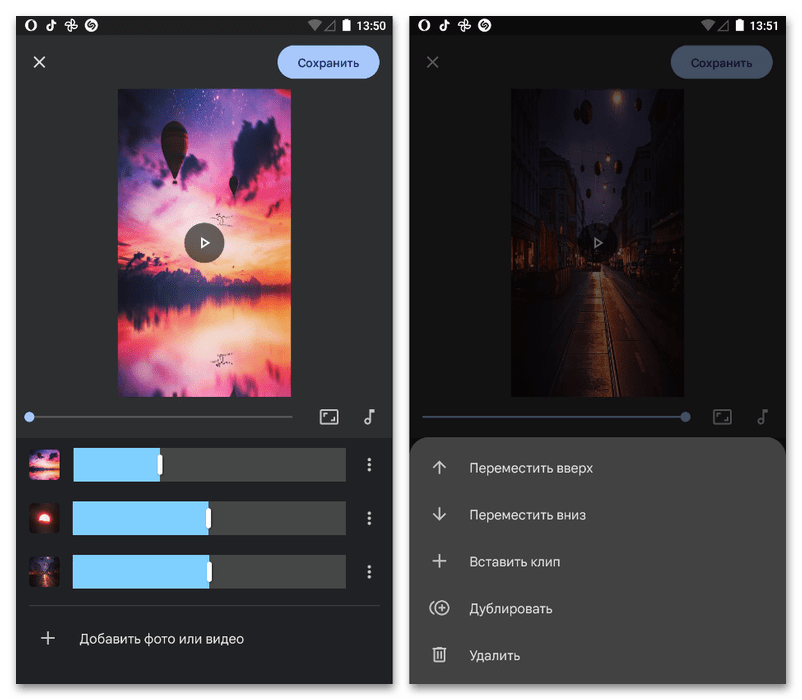
Щоб прикрасити створений запис музичною доріжкою, торкніться кнопки ноти та виберіть відповідне джерело звуку. Найпростіше зупинитися на стандартній музиці, щоб уникнути складнощів з авторськими правами.
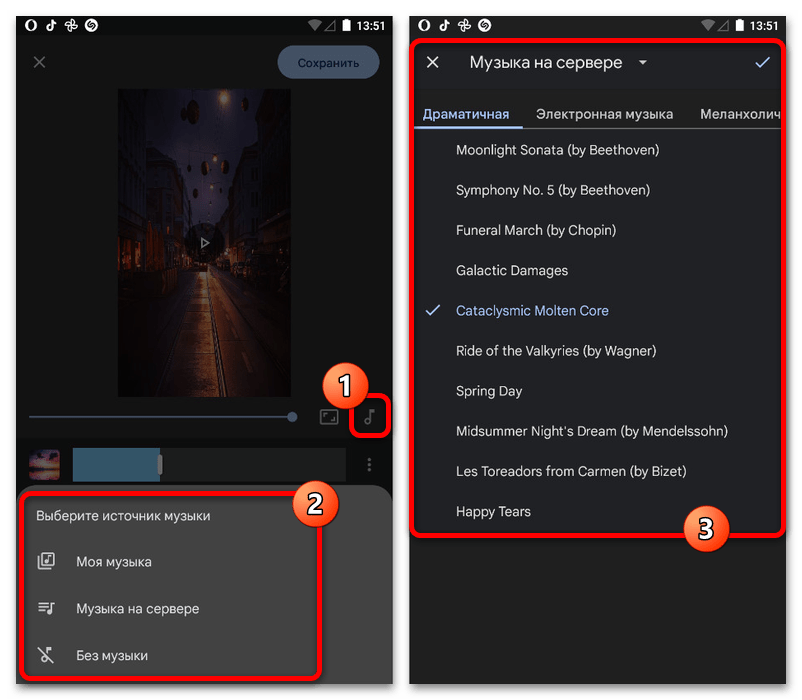
Завершити редагування публікації можна шляхом натискання " Зберегти» у верхньому правому куті редактора. В результаті запис з'явиться серед інших файлів і може бути відтворена.
- Відкрийте даний фільм і під час перегляду на верхній панелі торкніться іконки з трьома вертикальними точками. Тут потрібно скористатися функцією»завантажити" , що дозволяє зберегти файл в локальну пам'ять.
- Після цього в тому ж вікні плеєра тапніте»поділитися" і у спливаючому блоці скористайтеся кнопкою " більше» в рамках категорії " поділитися через додаток» . Враховуйте, що Instagram цілком може бути доступний відразу на зазначеній панелі.
- З повного списку встановлених програм торкніться одного з значків Instagram, будь то «Feed» або «Stories» залежно від ваших вимог до результату. У свою чергу, підсумкове редагування не відрізняється від роботи з будь-якими іншими файлами.
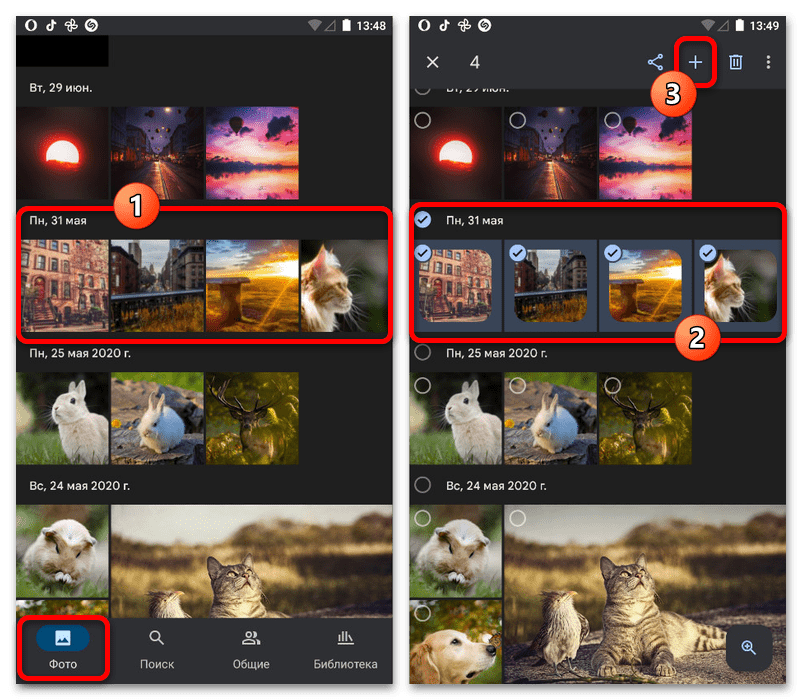
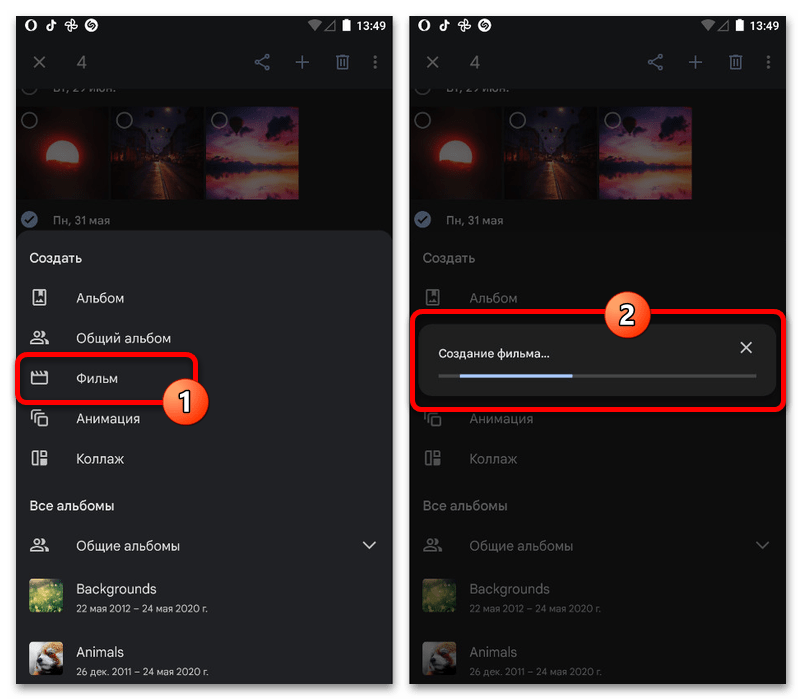
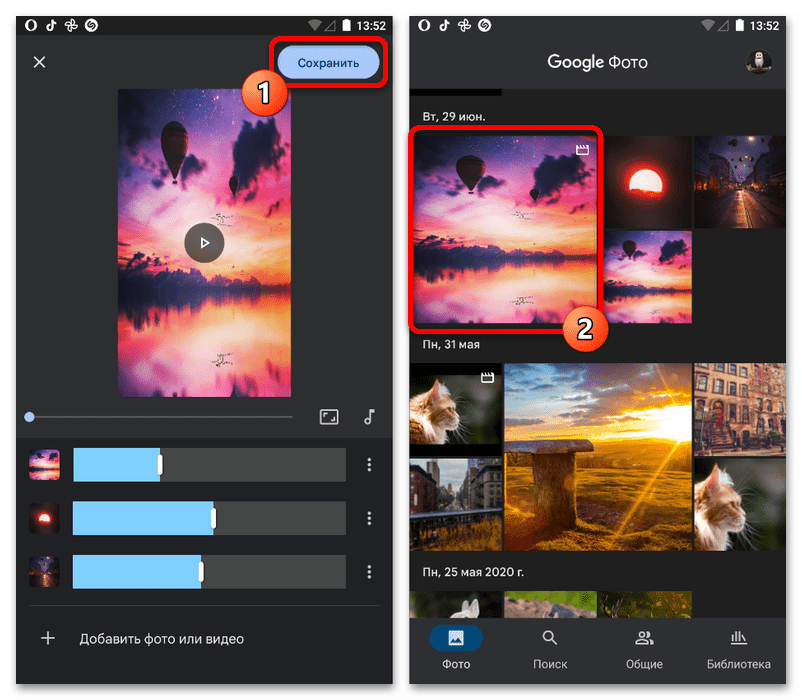
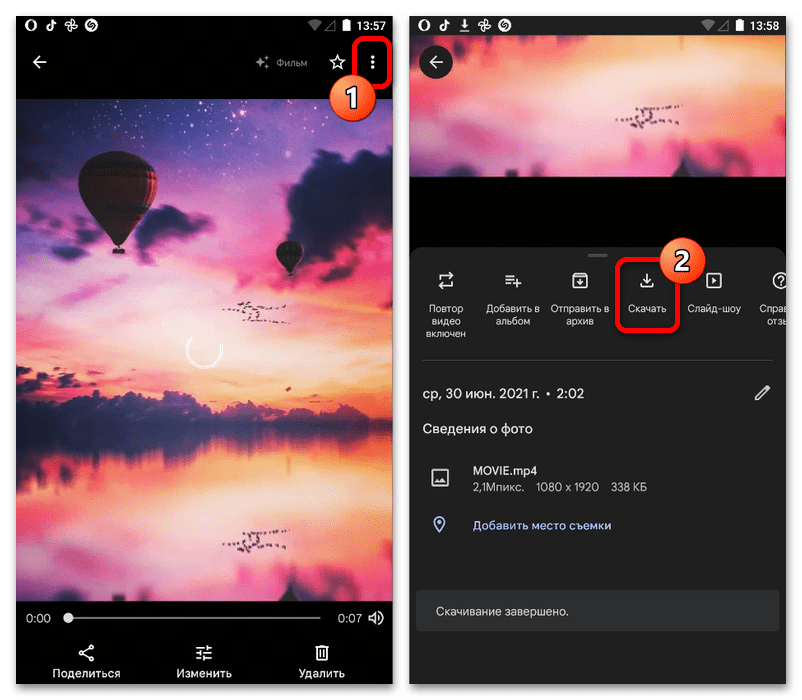
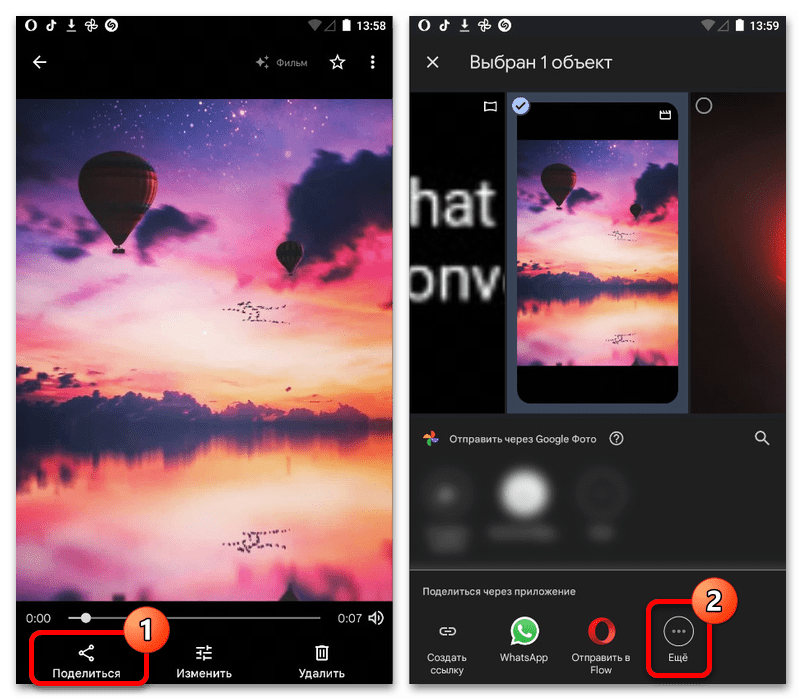
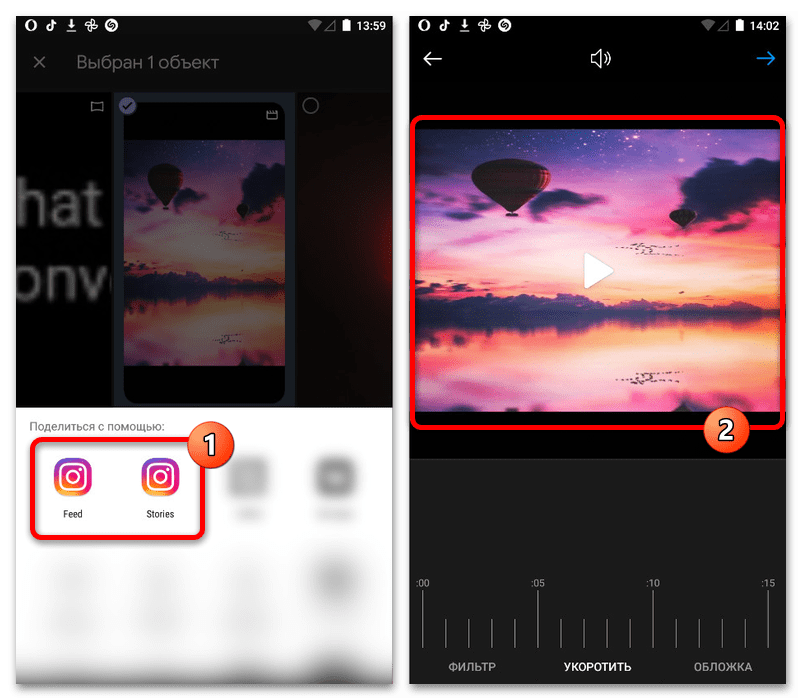
На жаль, в такому ролику не буде спеціальних підписів, як в раніше розглянутих випадках, що можна виправити лише сторонніми редакторами. З іншого боку, в магазині додатків для цього існує значна кількість рішень.